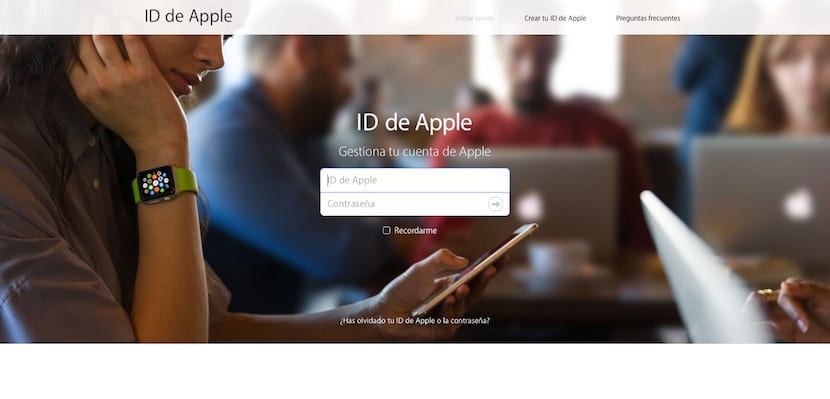
Sicuramente più di uno vorrebbe avere un nuovo ID Apple, o meglio, una nuova email da associare al proprio account Apple. O perché l'email che hai usato al momento non la usi più, o perché quell'email che hai fatto mentre eri al liceo non è più così divertente come in quel momento e vuoi cambiarla per una più professionale email o per il motivo che preferisci. Non preoccuparti, il tuo account Apple è per sempre, ma Puoi cambiare l'email principale a cui è associato in qualsiasi momento, ed è anche molto semplice. Spieghiamo passo dopo passo come farlo.
Devi accedere al tuo account corrente
Devi avere accesso al tuo account corrente. Se non conosci la password, o per qualsiasi altro motivo non hai accesso, la tua priorità è entrare nel tuo account, per il quale puoi utilizzare quest'altra guida su come recuperare il tuo account o come ultima risorsa chiamare il SAT di Apple chiedere aiuto. Una volta effettuato l'accesso al tuo account, tutto andrà per il meglio.
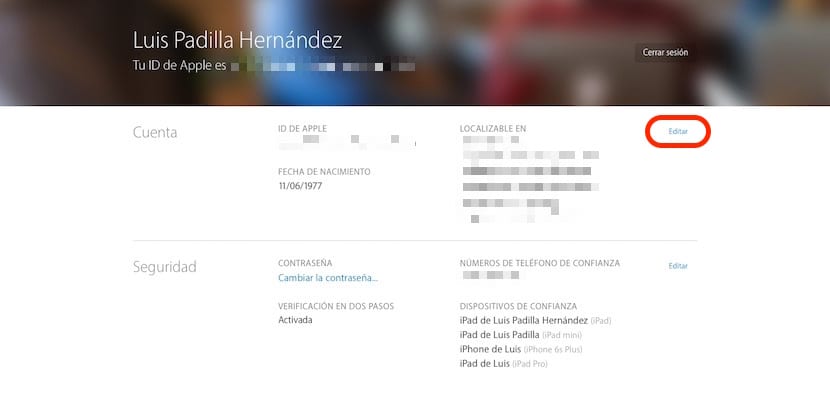
Ora devi prendere ciascuno dei tuoi dispositivi e disconnetterti dal tuo account Apple. Il tuo iPhone, iPad, Mac, iPod ... qualsiasi dispositivo che hai associato a questo ID Apple deve essere disconnesso da esso prima di modificare l'email. Fatto ciò, torna alla pagina del tuo account e fai clic sul pulsante Modifica nell'angolo in alto a destra.
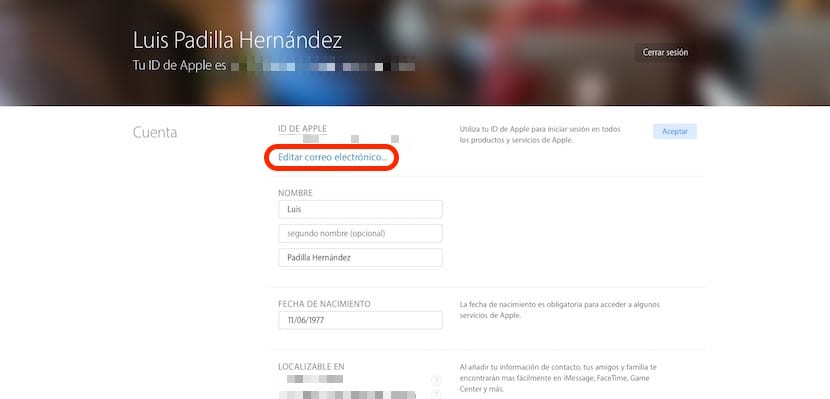
Accederai quindi a una schermata in cui vedrai tutti i tuoi dati in modalità di modifica, per poterli modificare. Ci interessa la parte superiore dello schermo, appena sotto l'email corrente, dove puoi leggere "Modifica email". Fare clic qui e verrà visualizzata una nuova finestra in cui è possibile scrivere il nuovo account.

Dopo aver scritto l'email, fai clic sul pulsante Continua appena sotto. Assicurati che l'email sia tua, che non ci siano errori e di avervi accesso, perché ti verrà inviato un codice per confermare la modifica. Da questo momento hai già una nuova email associata al tuo ID Apple, che è quello che devi utilizzare per accedere al tuo account ed effettuare i tuoi acquisti.
Il tuo ID Apple non è il tuo account iCloud
Questa modifica che abbiamo apportato non modifica il tuo account iCloud. L'ID Apple e l'account iCloud non sono gli stessi e sebbene sia possibile utilizzare lo stesso account di posta elettronica associato a entrambi, possono rimanere indipendenti senza alcun problema.. Se desideri che il tuo attuale account ID Apple corrisponda al tuo account iCloud, dovrai creare un nuovo account iCloud con quell'e-mail da uno qualsiasi dei tuoi dispositivi.
